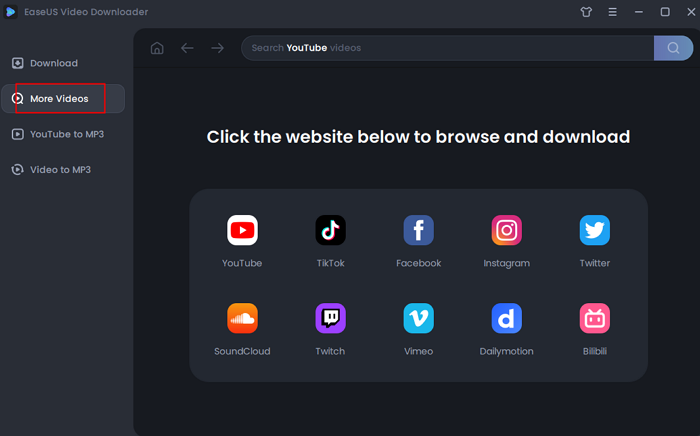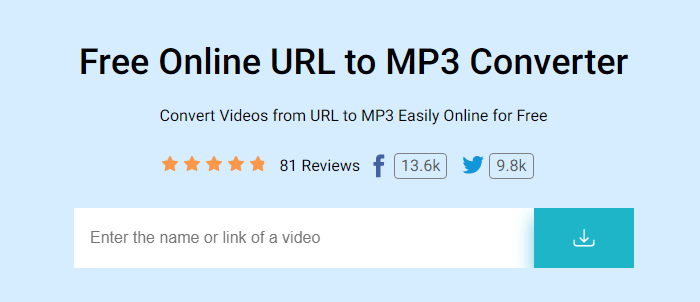-
![]()
Jacinta
"Obrigada por ler meus artigos. Espero que meus artigos possam ajudá-lo a resolver seus problemas de forma fácil e eficaz."…Leia mais -
![]()
Rita
"Espero que minha experiência com tecnologia possa ajudá-lo a resolver a maioria dos problemas do seu Windows, Mac e smartphone."…Leia mais -
![]()
Leonardo
"Obrigado por ler meus artigos, queridos leitores. Sempre me dá uma grande sensação de realização quando meus escritos realmente ajudam. Espero que gostem de sua estadia no EaseUS e tenham um bom dia."…Leia mais
Índice da Página
0 Visualizações |
0 Min Leitura
Guia rápido:
- Entre na sua conta e selecione todas as fotos, depois clique no botão " Baixar " para baixar suas fotos do Google diretamente.
- Abra a página do Google Takeout e clique em " Desmarcar " para baixar muitas fotos simultaneamente. Marque a caixa para " Google Fotos " e use o guia passo a passo para baixar todas as suas fotos.
O Google Fotos oferece uma abordagem segura e confiável para armazenar suas fotos on-line. Os usuários podem querer baixar o Google Fotos por vários motivos. O primeiro motivo é quando você planeja ir a um lugar sem rede e quer acessar suas fotos off-line. Você também pode querer fazer isso para criar backups. Você sabe como baixar o Google Fotos de uma só vez ?
Este tutorial busca delinear duas maneiras de baixar suas fotos. A primeira envolve fazer isso diretamente selecionando as fotos manualmente. A segunda opção, mais confiável, que discutiremos é usar o Google Takeout. Esta opção permite que você baixe um número ilimitado de fotos rapidamente. Continue lendo para obter as etapas detalhadas para cada método.
Método 1. Baixe todas as fotos do Google em massa diretamente
O Google Drive fornece funções para baixar todos os arquivos grandes diretamente do Google Drive . Você pode aplicar essa estratégia se tiver um Mac ou PC. Ele permite que você entre na sua conta e escolha as imagens para baixar.
📜Confira estas etapas para baixar o Google Fotos em massa para seu PC:
Etapa 1. Faça login no Google Fotos por meio de um navegador da web.
Etapa 2. Selecione as fotos que você deseja baixar. Pressione e segure a tecla Shift para selecionar todas as fotos de uma vez. Clique no ícone de três pontos no canto superior direito quando todas as imagens forem selecionadas.
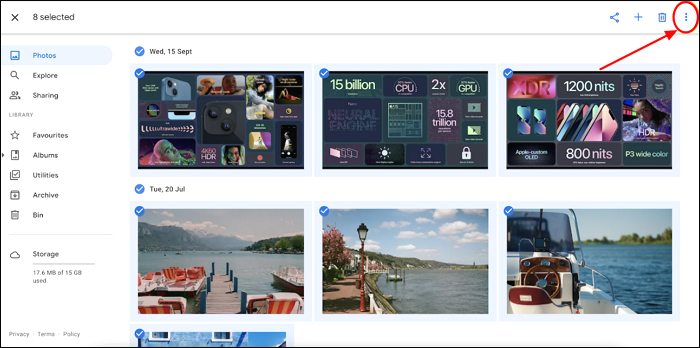
Etapa 3. Selecione a opção " Download " ou pressione Shift + D para baixar o Google Fotos como jpeg . Você pode então ficar paciente enquanto todas as fotos são baixadas para seu computador. Certifique-se de que sua conexão de rede não seja interrompida. O processo pode demorar mais se os arquivos forem muito grandes.
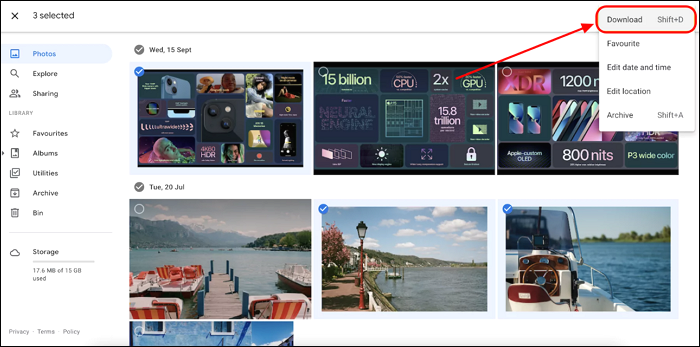
↪️Lembre-se de compartilhar este conteúdo útil nas suas redes sociais:
Método 2. Baixe o Google Fotos com o Google Takeout
O Google Takeout é a solução definitiva para baixar convenientemente muitas das suas Google Fotos simultaneamente. Você não precisará selecionar as fotos individualmente para baixar o álbum do Google Fotos .
O Google Takeout faz parte dos serviços do Google. Ele fornece aos usuários acesso a sites subsidiários como:
- 📫Gmail;
- 🎬YouTube;
- 🖼️Google Fotos.
📜Abaixo estão os passos para usar este método.
Etapa 1. Navegue até o Google Takeout e clique em " Desmarcar tudo ". Isso desmarca todos os componentes da sua conta do Google.
Passo 2. Ainda na mesma janela, role para baixo até " Google Fotos " e marque a caixa ao lado.
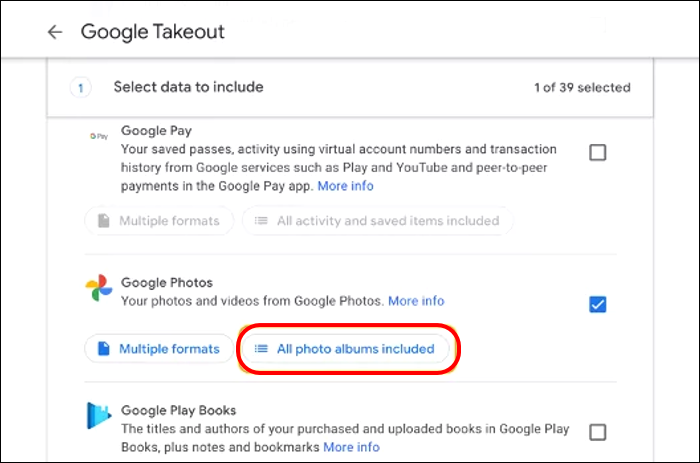
Etapa 3. Em seguida, clique na opção " Todos os álbuns de fotos incluídos " para escolher o que deseja baixar.
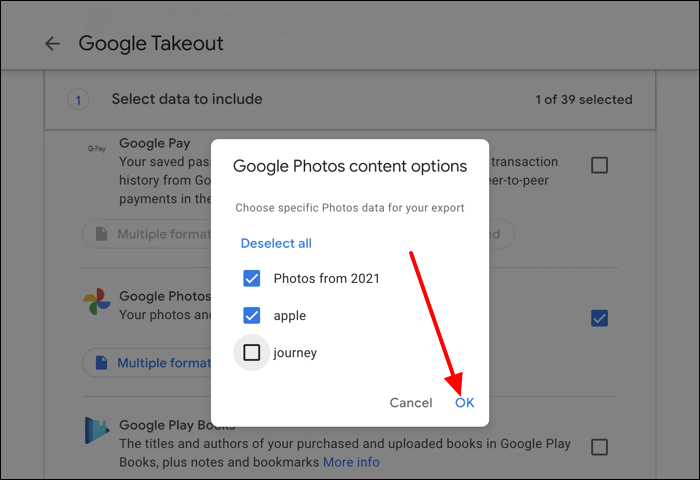
Etapa 4. Quando a mensagem " Opções de conteúdo do Google Fotos " for exibida, selecione os dados que deseja baixar e clique em OK. Clique em " Próxima etapa " para prosseguir.
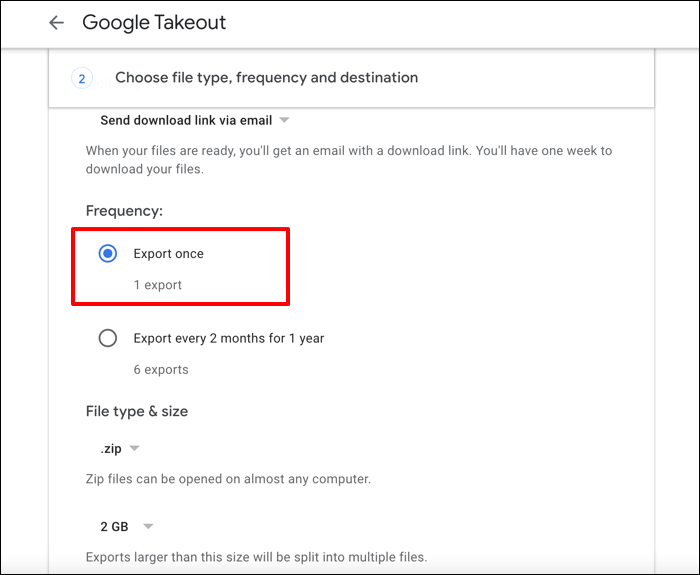
Etapa 5. Selecione sua frequência de download preferida e o tipo de arquivo.
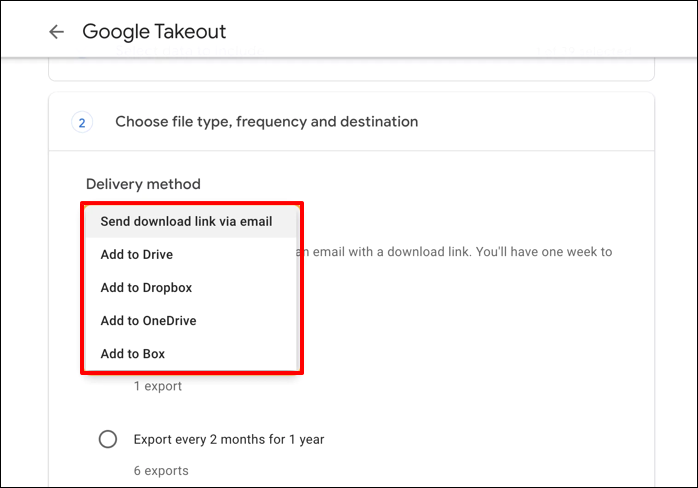
Etapa 6. Você também pode escolher seu método de entrega preferido. Isso permite que você transfira as fotos usando serviços de nuvem selecionados.
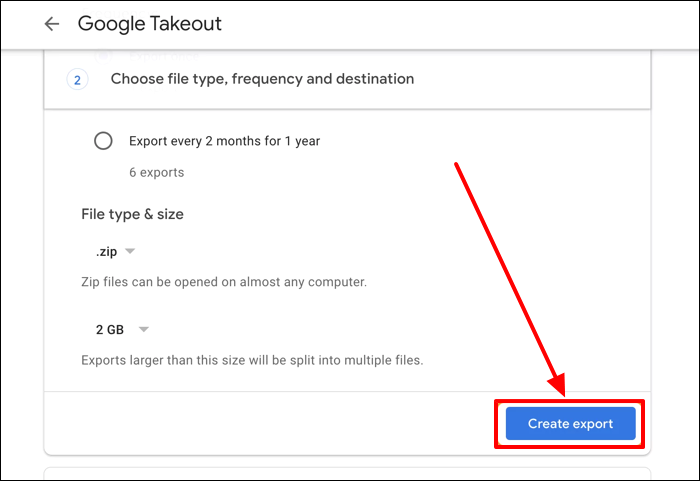
Passo 7. Clique no botão " Criar exportação " após fazer todas as configurações. Seja paciente enquanto as coisas ficam prontas.
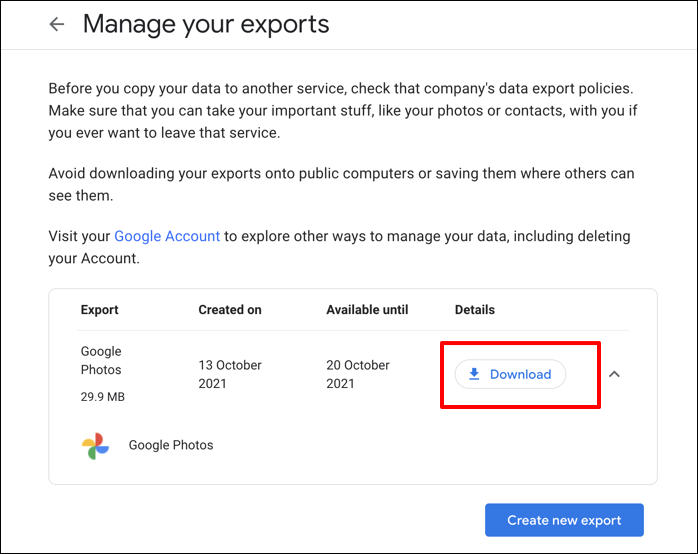
Etapa 8. Quando a tela " Gerenciar suas exportações " aparecer, clique na opção " Baixar " ao lado do Google Fotos. O Google Takeout começará a baixar seus dados do Google Fotos para seu computador. Isso pode levar algum tempo, dependendo do tamanho do arquivo. Você só precisa ter paciência. As fotos baixadas serão movidas para o local padrão em seu dispositivo.
📚Se você precisa salvar vídeos do YouTube no Google Drive no seu computador Windows ou Mac, a postagem recomendada abaixo vai te ajudar:
Como salvar vídeos do YouTube no Google Drive no Win/Mac/iOS/Android
Esta postagem vai orientar você sobre como salvar vídeos do YouTube no Google Drive no PC, iOS e Android, com etapas claras e capturas de tela.
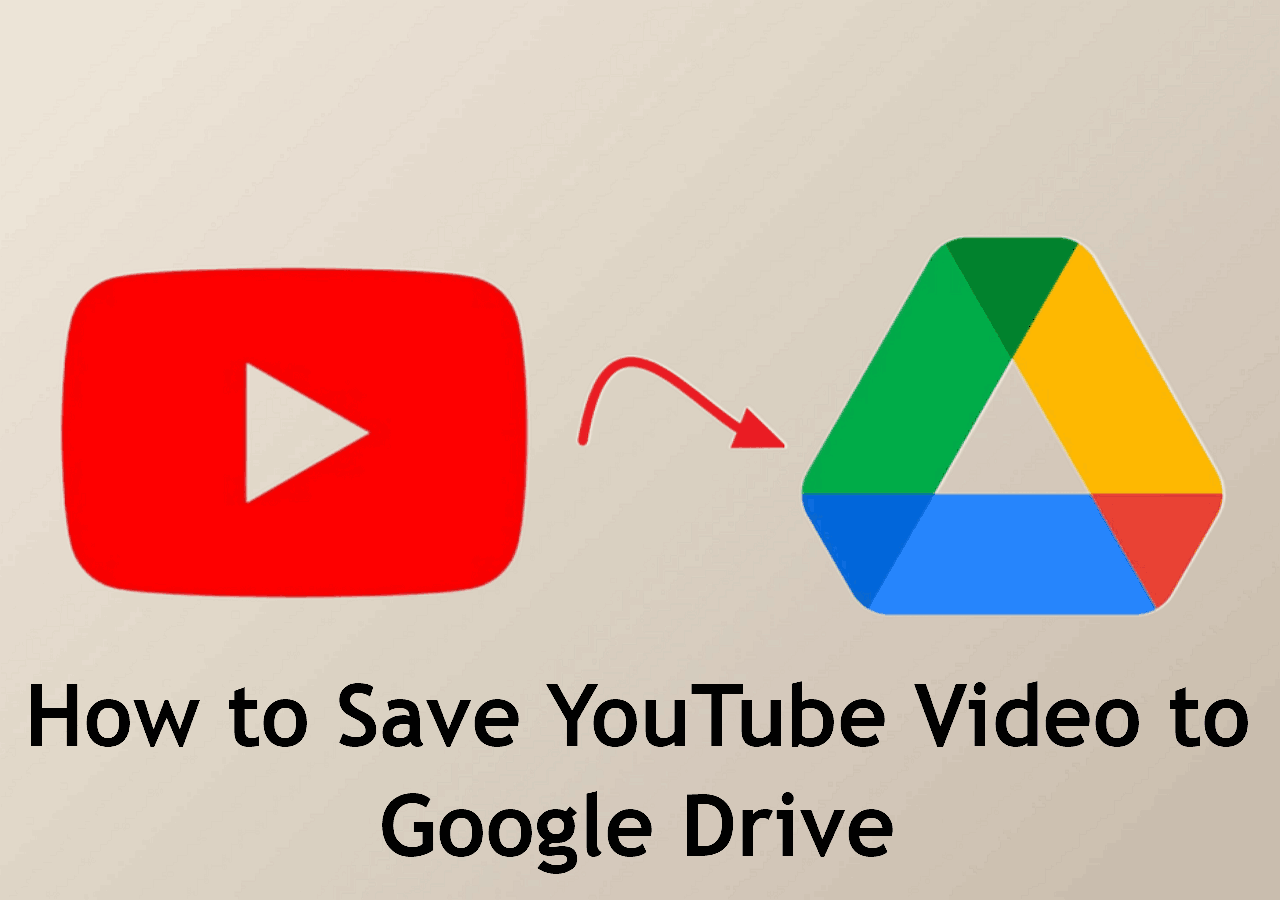
Informações extras: Baixe fotos de outras plataformas com o Professional Photo Downloader
Você também pode querer baixar fotos de outras plataformas, como o Instagram. Qual é a melhor ferramenta para fazer o trabalho facilmente? Experimente o EaseUS Video Downloader para baixar fotos de sites sociais como Instagram, Facebook ou TikTok em lotes. Este eficiente downloader permite que você baixe conteúdo em qualidade 4K para garantir que a clareza não seja perdida.
A ferramenta fornece um teste gratuito, então você não terá custos adicionais ao baixar suas fotos ou vídeos. Ela oferece velocidades de download mais rápidas para garantir que você não falhe ao baixar arquivos grandes . A ferramenta fornece uma prévia do processo de download para que você possa acompanhar o progresso facilmente.
O recurso "Batch download" garante que você baixe vários conteúdos sem restrições. Você pode baixar videoclipes , fotos, programas de TV, animações, etc. Todo o conteúdo baixado será movido para um local padrão no seu dispositivo.
🎈Principais características:
- Baixe conteúdo em lote sem nenhuma interrupção.
- Baixe conteúdo em qualidade 4K.
- Ele suporta todos os sites de mídia social, incluindo o download de fotos do Instagram .
- Oferece velocidades de download 30x mais rápidas.
- Você pode visualizar os arquivos enquanto os baixa.
Você quer começar com esta ferramenta de download de fotos e vídeos hoje mesmo? Certifique-se de baixá-la para seu computador agora. Os passos para começar são muito simples.
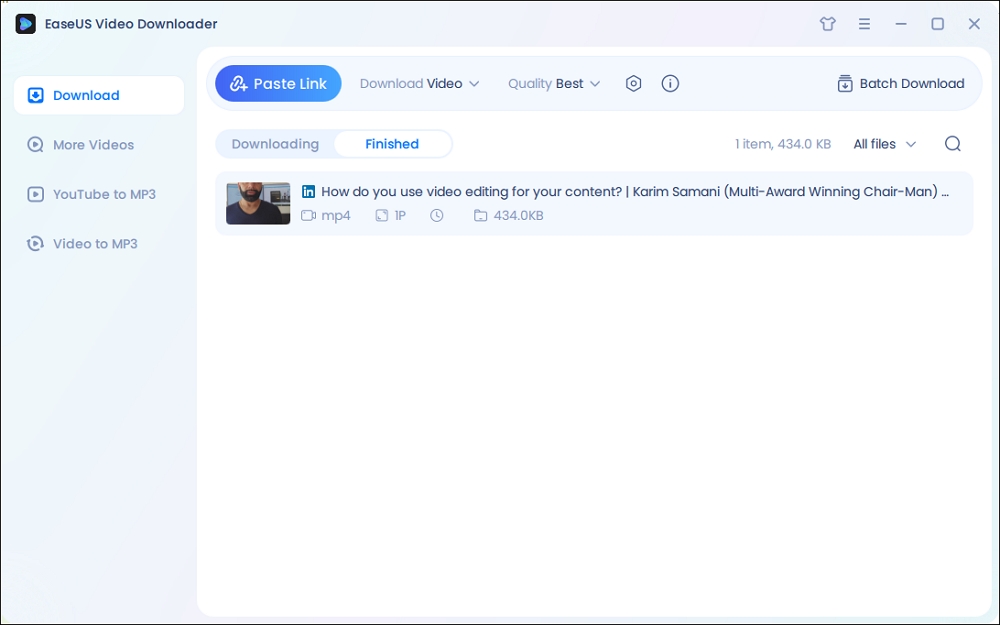
Encerrar
Este tutorial descreveu como baixar o Google Fotos de uma só vez no seu computador. Você pode querer baixar suas fotos para fins de backup ou acessibilidade. A abordagem direta para baixar suas fotos envolve entrar na sua conta e selecionar manualmente as fotos. O Google Takeout fornece uma abordagem conveniente se você quiser baixar todas as suas fotos simultaneamente.
Experimente o EaseUS Video Downloader para baixar fotos e vídeos de suas plataformas de mídia social. Esta ferramenta suporta downloads em massa de fotos do Instagram, TikTok, Facebook, etc. Ele oferece velocidade de download 30x mais rápida do que outros métodos. Ele também garante que o conteúdo baixado esteja em 4K. Baixe esta ferramenta agora para começar.
Perguntas frequentes
As perguntas frequentes comuns sobre este tópico incluem:
1. Você pode baixar todas as suas fotos do Google Fotos?
SIM. Você pode fazer isso entrando na sua conta usando seu computador e selecionando todas as fotos que deseja baixar. Isso pode levar algum tempo se houver muitas fotos. Uma abordagem mais simples é usar o Google Takeout. Este serviço do Google permitirá que você baixe facilmente muitas fotos sem nenhuma limitação. Você só precisará desmarcar todos os outros componentes, exceto o Google Fotos. Você pode então escolher o que deseja baixar e seguir o guia de etapas.
2. Como faço backup das minhas fotos do Google Fotos para o meu computador?
Primeiro, você precisará baixar as fotos do Google Fotos para a galeria . Você pode criar um backup em diferentes locais, incluindo discos rígidos externos. Você pode baixar facilmente todas as fotos para o seu computador usando o Google Takeout. Isso pode levar algum tempo se os arquivos forem grandes. Criar um backup garante que você tenha um lugar para onde voltar caso não consiga mais acessar sua conta do Google.
3. O que acontece com o Google Fotos quando o armazenamento está cheio?
Você não poderá sincronizar fotos adicionais com sua conta do Google Fotos. Você precisará liberar o armazenamento excluindo alguns arquivos ou baixando alguns para seu computador e excluindo-os do seu armazenamento em nuvem. Outra opção é comprar armazenamento adicional para continuar enviando fotos para sua conta. O Google Fotos oferece apenas 15 GB de armazenamento gratuito, após o qual você deve assinar para mais.